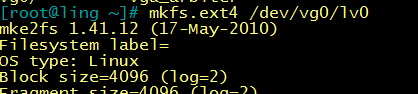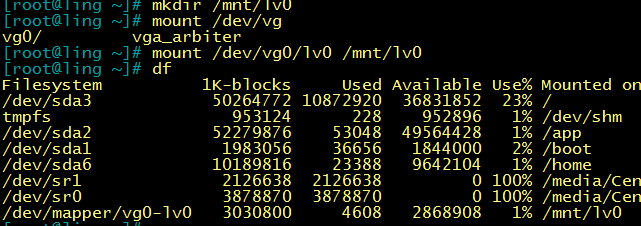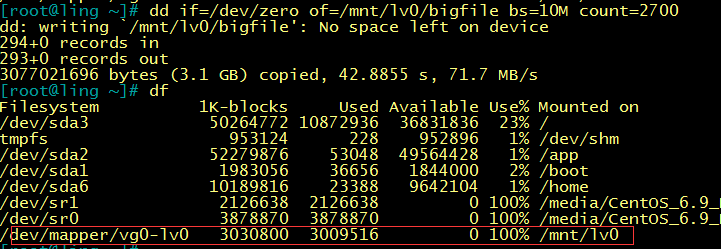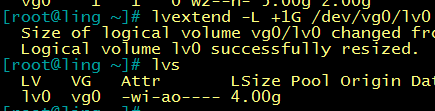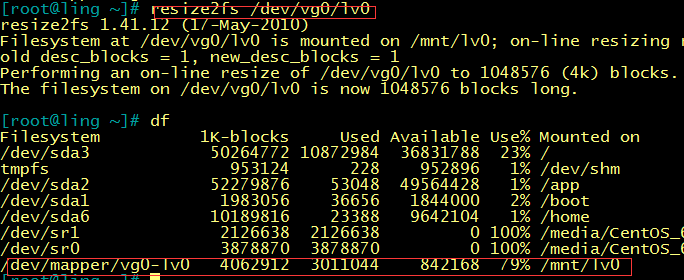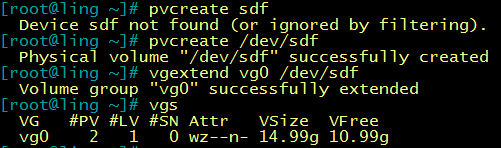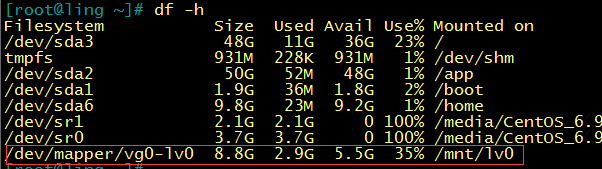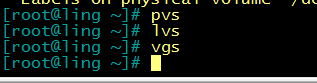在系统安装的时候大多情况下只会考虑当前磁盘空间而导致长久使用存在服务器不足的问题,这是如果没有LVM逻辑磁盘管理工具的话,一般情况下就是查找服务器里大文件然后删除来释放空间。但如果有了LVM逻辑磁盘管理,就只需要增加硬盘,并将新硬盘的空间添加到不足的硬盘里,这样既可以不关机增加空间还方便了对磁盘的管理。以下做几个实验来更方便理解:
一、模拟逻辑卷空间即满增加空间
①创建物理卷。
②创建卷组。
创建卷组一定要在记得在卷组后面跟上逻辑卷,否则创建不成功。
③创建逻辑卷。
④查看创建的物理卷、卷组、逻辑卷,方便更好的了解信息。(更详细信息使用vgdisplay、pvdisplay、lvdisplay)
⑥进行挂载。
⑦模拟空间磁盘已满。
此刻,忘记了一个很重要的东西,就是忘记把挂载好的文件写入配置文件里了,不然当再开机时机会消失。这个很重要。
二、模拟给已满的磁盘空间增加大小。
(1)模拟卷组空间足够情况。
①查看卷组剩余空间。
②给/mnt/lv0磁盘增加1G空间
③查看挂载情况发现并没有变化,此刻重新让它生效。
此刻发现/mnt/lv0磁盘已经变大,其实还可以一步到位增加磁盘,等到下一个步骤再说。
(2)模拟卷组空间不够情况下。
给/mnt/lv0增加5G空间,此刻卷组空间不够,需要向卷组增加更大空间才能满足。
①在虚拟机终端(省略)里添加一个新的10G硬盘。
以上命令是扫描磁盘,把新添加磁盘给扫描出来。
②创建新的物理卷,向卷组里增加物理卷。
⑤给/mnt/lv0添加5G空间。
⑥查看具体情况。
增加成功。
额外知识补充:
当文件系统格式化为xfs时,增加磁盘大小过后应使用 xfs_growfs 挂载点 来进行重配置一下磁盘空间
其实有个一步到位的方法就是lvextend -r ... 可以一步到位。
二、模拟缩减逻辑磁盘空间(xfs不能缩减),此功能基本不用。
①取消挂载
②做检查文件系统。(先缩减文件系统,再同步文件系统)。
③缩小逻辑卷
④重新挂载
三、模拟删除创建的逻辑磁盘、卷组、物理磁盘。
删除时遵循从最里面删除原则,即先删除逻辑磁盘,再删除卷组,最后删除物理磁盘。
①取消挂载
②删除逻辑磁盘。
③删除卷组。
③删除物理(pv)磁盘。
④查看是否删除。
删除完毕。
总结:在敲命令的时候会发现很多命令参数都一样,不管是pv、lv还是vg基本上创建、增加、删除都是一样,当发现规律了就会比较好记,也更容易理解。
本文转自 LUksl 51CTO博客,原文链接:http://blog.51cto.com/19940919/1959816